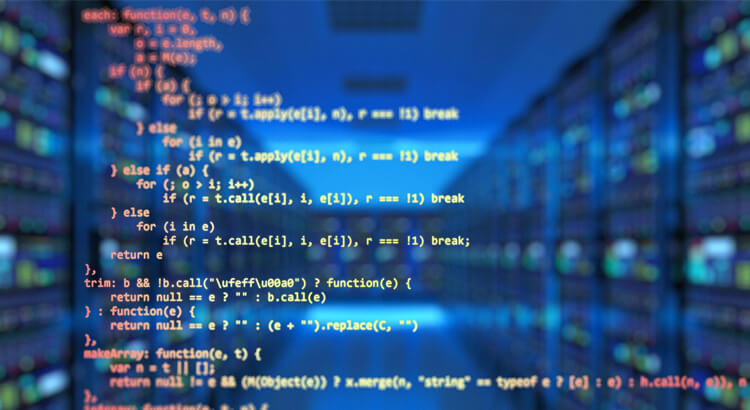今まで、キーペアファイルを使って次のように AWS EC2インスタンス へアクセスしていました。
ssh -i xxxxx.pem ec2-user@pgnyumon.com
ただ、いつもキーペアファイルを指定するのは不便なので、SSH接続用のアカウントを新規作成して、そのアカウントに、SSHの公開鍵をAWS EC2インスタンス に登録してログインできるようにしたいと思います。
【目 次】
1.AWSへ「ec2-user」でSSH接続
% ssh -i xxxxx.pem ec2-user@pgnyumon.com
2.ユーザーアカウント作成
$ sudo su -
今回は、「kanako」アカウントを追加します。
$ useradd kanako
パスワードの変更
$ passwd kanako
sudoで操作をできるように設定します。
$ sudo visudo
上記コマンドを実行して、下記を追記します。
kanako ALL=(ALL) ALL
3.公開鍵の生成
公開鍵を保存するディレクトリを作成します。
$ mkdir /home/kanako/.ssh
$ cd /home/kanako/.ssh/
今回は、GitHubに登録してある公開鍵から作成します。
まだ未作成の場合は、「ssh-keygen -t rsa」を実行して生成してみてください。
$ curl https://github.com/mustacheyork.keys > authorized_keys
パーミッションの設定。
この設定があまいと接続できないので、しっかりと確認します。
$ sudo chmod 600 ./authorized_keys
cd ../
$ sudo chmod 700 .ssh/
$ chown -R kanako:kanako .ssh
これで、クライアントから、接続できればOKです。
$ ssh kanako@pgnyumon.com
Last login: Sun Sep 13 11:54:13 2015 from ofsfx-11p8-103.ppp11.odn.ad.jp
__| __|_ )
_| ( / Amazon Linux AMI
___|\___|___|
https://aws.amazon.com/amazon-linux-ami/2015.03-release-notes/
7 package(s) needed for security, out of 19 available
Run "sudo yum update" to apply all updates.
できました!
今回は、ここまでです。
前回の記事は、「STEP6:EC2のインスタンスを、固定アドレスに変更!」
次の記事は、「STEP8:EC2インスタンスに、Moshで接続しよう!」
AWS が学べるオンライン講座
オンライン講座なら、好きな場所で好きな時間に学習できます。AWS も学ぶことができるので、ぜひ、活用しましょう。
Udemy(ユーデミー)
オンライン動画学習サイトで、AWS講座もあります。頻繁に講座のバーゲンセールスが実施されているので、価格をチェックしましょう!購入した動画は繰り返し使えますので何度でも学習可!
世界最大級のオンライン学習サイトUdemy![]()
RaiseTech(ライズテック)
RaiseTechは最速で「稼げる」エンジニアになるための、実践的なWebエンジニアリングスクール。AWSフルコース、AWS自動化コースとAWS講座が充実!
【RaiseTech】最速で稼げるプロになるエンジニアリングスクール